Cách thêm trạng thái bài đăng tùy chỉnh trong WordPress

Mục lục
Các bản nháp bài đăng của bạn có đang vượt khỏi tầm kiểm soát không?
Nếu bạn có một quy trình làm việc gồm nhiều bước, phức tạp đối với blog của mình hoặc bạn quản lý nhiều tác giả, thì việc lưu tất cả các bài đăng của bạn dưới dạng bản nháp cho đến khi chúng xuất bản không phải là việc đơn giản' Tôi sẽ không cắt nó đi đâu.
Trên thực tế, bản nháp bài đăng trải qua nhiều giai đoạn trước khi được xuất bản, bao gồm:
- Nghiên cứu
- Viết
- Chỉnh sửa
- Định dạng
- Tăng cường với đa phương tiện
Nếu bạn muốn sắp xếp ngăn nắp và làm cho quy trình làm việc của mình hiệu quả hơn, đặc biệt nếu bạn đang làm việc theo nhóm , bạn có thể thay đổi trạng thái của từng bài đăng tùy thuộc vào vị trí của nó trong quá trình của bạn – và bạn có thể làm điều đó với trạng thái bài đăng tùy chỉnh.
Trong bài đăng này, chúng tôi sẽ giới thiệu cách bạn có thể tạo trạng thái bài đăng tùy chỉnh của riêng bạn, với plugin chuyên dụng.
Tại sao phải tạo trạng thái bài đăng tùy chỉnh?
Trạng thái bài đăng mặc định trong WordPress bao gồm:
- Bản nháp : Bất kỳ ai có cấp độ người dùng phù hợp đều có thể xem các bài đăng chưa hoàn chỉnh.
- Đã lên lịch : Các bài đăng đã lên lịch sẽ được xuất bản vào một ngày trong tương lai.
- Đang chờ xử lý : Đang chờ phê duyệt từ người dùng khác (biên tập viên trở lên) để xuất bản.
- Đã xuất bản : Các bài đăng trực tiếp trên blog của bạn mà mọi người đều có thể xem được.
- Riêng tư : Các bài đăng chỉ có thể xem được đối với người dùng WordPress ở cấp Quản trị viên.
- Thùng rác : Các bài đăng đã xóa nằm trong thùng rác (bạn có thể dọn sạch thùng rác để xóa chúng vĩnh viễn).
- Tự động-Bản nháp : Các bản sửa đổi mà WordPress tự động lưu trong khi bạn đang chỉnh sửa.
Khi bạn đang tạo bài đăng, bạn chỉ có thể đặt nó ở dạng Bản nháp, Đang chờ xử lý, Đã lên lịch hoặc Bài đăng.
Đối với nhiều người viết blog, những trạng thái này là đủ… nhưng nếu bạn có một quy trình làm việc cụ thể hoặc phức tạp hơn cho blog của mình, thì bạn có thể cần phải tùy chỉnh những trạng thái này.
Bằng cách tạo các trạng thái tùy chỉnh, bạn có thể dễ dàng giữ lại hơn theo dõi trạng thái của từng bài đăng trên blog và những việc cần thực hiện trước khi bài đăng đó sẵn sàng xuất bản. Thay vì giữ các ghi chú và danh sách việc cần làm nằm rải rác trong email và các ứng dụng khác của bạn, bạn có thể xem nhanh trạng thái blog của mình ngay từ bảng điều khiển WordPress.
Ví dụ: bạn có thể muốn thêm tùy chỉnh trạng thái cho:
- Đề cử : Ý tưởng cho các bài đăng do một người viết đề xuất cho bạn, cần được phê duyệt hoặc chỉnh sửa trước khi bài đăng được soạn thảo
- Cần làm việc : Các bài đăng được gửi lại cho người viết để kết hợp các chỉnh sửa được yêu cầu
- Đang chờ hình ảnh : Các bài đăng đã được viết xong nhưng cần tạo hoặc thêm hình ảnh vào chúng
- Đang chờ chỉnh sửa : Các bài đăng cần biên tập viên xem xét lần cuối trước khi xuất bản
Thêm trạng thái bài đăng tùy chỉnh bằng plugin PublishPress
PublishPress Planner là một plugin miễn phí hoạt động như một lịch biên tập và một cách để thêm trạng thái tùy chỉnh vào bản nháp bài đăng của bạn.
Công cụ này có rất nhiều tính nănggiúp bạn tổ chức quy trình làm việc của blog mà tôi sẽ đi vào chi tiết hơn sau. Nhưng tóm lại, bạn có thể sử dụng nó để:
- Sắp xếp và lên kế hoạch ngày xuất bản nội dung
- Chỉ định thông báo cho nhóm của bạn
- Tạo danh sách kiểm tra tiêu chuẩn cho mỗi bài đăng
- Có nhận xét biên tập về bài đăng
- Xem và sắp xếp tổng quan về nội dung của bạn
- Tạo và chỉ định vai trò người dùng bổ sung
Và, tất nhiên, bạn có thể đặt và chỉ định trạng thái bài đăng tùy chỉnh của riêng bạn, bao gồm đặt màu cho từng trạng thái.
Để thiết lập trạng thái bài đăng tùy chỉnh của bạn, hãy cài đặt plugin như bình thường và điều hướng đến tùy chọn menu mới PublishPress > Cài đặt > Các trạng thái. Tại đây, bạn có thể tạo trạng thái tùy chỉnh của riêng mình.

Trạng thái tùy chỉnh có thể được sử dụng trên các bài đăng, trang và bất kỳ loại bài đăng tùy chỉnh nào khác.
Để tạo trạng thái, trước tiên, hãy cung cấp cho nó một tên. Sau đó thêm một mô tả cho ngữ cảnh. Để sắp xếp ngăn nắp hơn, hãy chọn một màu và biểu tượng tùy chỉnh. Sau đó nhấp vào Thêm trạng thái mới .
Bên cạnh trạng thái bài đăng tùy chỉnh, PublishPress cho phép bạn bao gồm loại Siêu dữ liệu. Điều này giúp bạn theo dõi các yêu cầu quan trọng đối với nội dung của mình.
Các loại Siêu dữ liệu mặc định là:
- Ngày bản nháp đầu tiên: Một trường hiển thị khi bản nháp đầu tiên phải sẵn sàng
- Bài tập: Một trường để lưu phần giải thích ngắn về chủ đề
- Cần Ảnh: Một hộp kiểm để làm rõ nếu một bức ảnh làbắt buộc
- Số từ: Trường số để hiển thị yêu cầu về độ dài bài đăng

Để thêm loại siêu dữ liệu vào một số loại bài đăng và trang nhất định, hãy chọn tab tùy chọn và nhấp vào các hộp kiểm mong muốn.
Thêm loại siêu dữ liệu mới là quy trình tương tự với trạng thái tùy chỉnh. Trong tab Thêm mới, hãy nhập tên cho trường nhãn siêu dữ liệu. Sau đó, chọn một phiên bản sên thân thiện với URL của tên.
Nhập mô tả rõ ràng để trao đổi với nhóm của bạn về mục đích của trường này. Sau đó chọn loại siêu dữ liệu từ danh sách thả xuống. Bạn có thể lựa chọn:
- Hộp kiểm
- Ngày
- Vị trí
- Số
- Đoạn văn
- Văn bản
- Người dùng
Cuối cùng, chọn xem bạn có muốn nhãn siêu dữ liệu có thể xem được trên các chế độ xem khác ngoài trình chỉnh sửa bài đăng hay không. Sau đó nhấp vào Thêm thuật ngữ siêu dữ liệu mới .
Tìm hiểu về PublishPress ProCác tính năng bổ sung của PublishPress
Như tôi đã đề cập trước đó, PublishPress có nhiều tính năng hơn là chỉ thêm các trạng thái tùy chỉnh trong WordPress .
Lịch biên tập của PublishPress
Tính năng mạnh mẽ nhất cho đến nay là lịch biên tập cho phép bạn dễ dàng biết thời điểm nội dung của mình được lên kế hoạch và xuất bản.
Xem thêm: Đánh giá Thrive Quiz Builder 2023: Tạo câu đố lan truyền để tạo lưu lượng truy cập blog
Lịch mặc định cài đặt cung cấp tổng quan về nội dung được lên kế hoạch cho sáu tuần tới. Chế độ xem này có thể được lọc theo trạng thái, danh mục, thẻ, người dùng, loại và khung thời gian. Và nếu nội dung chưa được xuất bản,bạn có thể kéo và thả nội dung đó vào ngày xuất bản mới trên lịch.
Để tạo nội dung mới trực tiếp từ lịch, hãy nhấp vào bất kỳ ngày nào và cửa sổ bật lên sau sẽ xuất hiện.
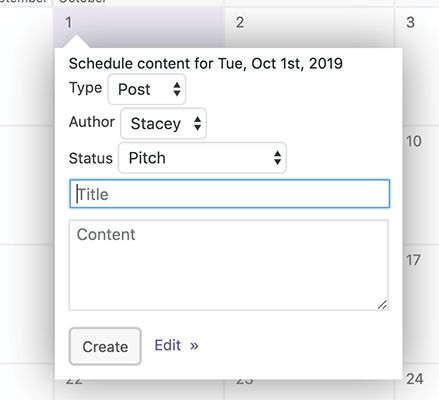
Nhấp vào Chỉnh sửa sẽ đưa bạn đến trình chỉnh sửa WordPress nơi bạn có thể thực hiện thêm các thay đổi về kiểu dáng và biên tập.
Thông báo nội dung
Thông báo nội dung trong PublishPress cho phép bạn và nhóm của bạn để luôn cập nhật mọi thay đổi xảy ra với nội dung của bạn. Thông báo có thể được kiểm soát bởi:
- Thời điểm gửi thông báo
- Người nhận thông báo
- Thông tin chi tiết về thông báo
Có thể có nhiều thông báo chạy cùng một lúc. Ngoài ra, chúng thậm chí có thể được gửi qua email và Slack.
Theo mặc định, có hai thông báo đã được thiết lập khi bạn cài đặt PublishPress.

Bạn có thể dễ dàng thêm nhiều thông báo khác tùy thuộc vào nhu cầu của nhóm và quy trình làm việc của bạn. Nhấp vào Thêm Mới để bắt đầu. Bạn sẽ thấy màn hình sau.

Có bốn tùy chọn để tùy chỉnh thông báo của bạn, bao gồm:
- Khi nào cần thông báo
- Cho nội dung nào
- Thông báo cho ai
- Nói gì
Nhấp vào Xuất bản khi bạn đã chọn các tùy chọn của mình và thông báo của bạn sẽ được tạo.
Nhận xét của người biên tập
Cung cấp phản hồi cho người viết của bạn là một phần quan trọng của bất kỳ quy trình nội dung nào. PublishPress tạo điều kiện thuận lợi cho việc này với tính năng Nhận xét Biên tập. Với cái nàycác biên tập viên và nhà văn có thể trò chuyện riêng về tác phẩm.
Để thêm nhận xét, hãy điều hướng đến bài viết mong muốn và cuộn xuống bên dưới hộp biên tập.
Tại đây, bạn sẽ thấy một nút có nhãn “Thêm nhận xét biên tập”. Nhấp vào nút này để hiển thị trường nhận xét sau.

Khi bạn viết xong nhận xét của mình, hãy nhấp vào Thêm nhận xét .
Tác giả có thể dễ dàng trả lời nhận xét của bạn nhận xét bằng cách nhấp vào liên kết trả lời trên nhận xét của bạn. Các câu trả lời được hiển thị theo kiểu lồng nhau giống như hệ thống nhận xét mặc định của WordPress.

Các tiện ích bổ sung cao cấp dành cho PublishPress
PublishPress có thêm sáu tiện ích bổ sung để bổ sung cho một plugin đã có nhiều tính năng. Chúng không chỉ nâng cao các tính năng hiện có mà còn bổ sung thêm chức năng để cải thiện quy trình làm việc của bạn.

Các tiện ích bổ sung cao cấp bao gồm:
- Danh sách kiểm tra nội dung: Cho phép các nhóm xác định nhiệm vụ phải hoàn thành trước khi xuất bản nội dung. Đây là một tính năng tuyệt vời để đảm bảo quy trình làm việc suôn sẻ.
- Hỗ trợ Slack: Cung cấp nhận xét và thông báo thay đổi trạng thái trực tiếp trong Slack. Điều này cực kỳ quan trọng đối với các nhóm làm việc trong môi trường từ xa.
- Quyền: Cho phép bạn kiểm soát người dùng nào có thể hoàn thành một số tác vụ nhất định như xuất bản nội dung. Điều này tránh việc vô tình xuất bản nội dung.
- Hỗ trợ nhiều tác giả: Chọn nhiều tác giả cho một bài đăngđiều này rất tốt cho các nhóm cộng tác.
- Danh sách kiểm tra WooC Commerce: Xác định các nhiệm vụ phải hoàn thành trước khi sản phẩm được xuất bản, giúp kiểm soát chất lượng.
- Lời nhắc: Tự động gửi thông báo trước và sau khi nội dung được xuất bản. Những điều này cực kỳ hữu ích để đảm bảo nhóm của bạn đáp ứng thời hạn của họ.
Giá của PublishPress Pro
Giá của phiên bản PublishPress pro bắt đầu từ $75 mỗi năm cho một trang web.
Nhận PublishPress ProKết luận
WordPress vượt trội có trạng thái bài đăng tốt, đủ cho hầu hết người dùng, nhưng các blogger có tổ chức nhất cần linh hoạt hơn để đạt hiệu quả cao nhất có hiệu quả. Nếu bạn cần trạng thái bài đăng tùy chỉnh, hãy xem PublishPress.
Phiên bản miễn phí có sẵn trên kho lưu trữ WordPress.org có nhiều tính năng vững chắc giúp tạo trạng thái bài đăng tùy chỉnh dễ dàng. Với mã màu trạng thái tùy chỉnh và các loại siêu dữ liệu, mọi trạng thái phải dễ hiểu đối với nhóm của bạn.
Chức năng nâng cao của các tính năng chuyên nghiệp như tích hợp Slack và hỗ trợ nhiều tác giả, giúp đảm bảo quy trình quản lý nội dung của bạn tiến xa hơn chạy như một cỗ máy được bôi dầu tốt.
Xem thêm: DNS là gì? Hướng dẫn về hệ thống tên miềnĐọc liên quan:
- Cách hiển thị nhiều tác giả (đồng tác giả) trong WordPress

